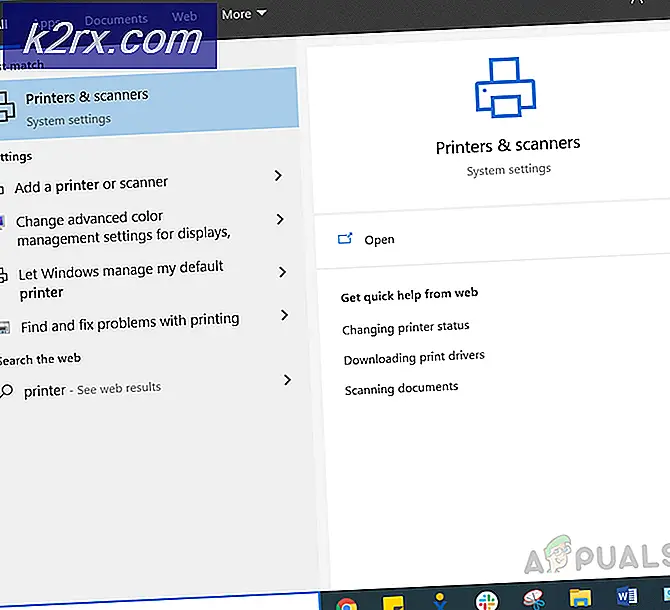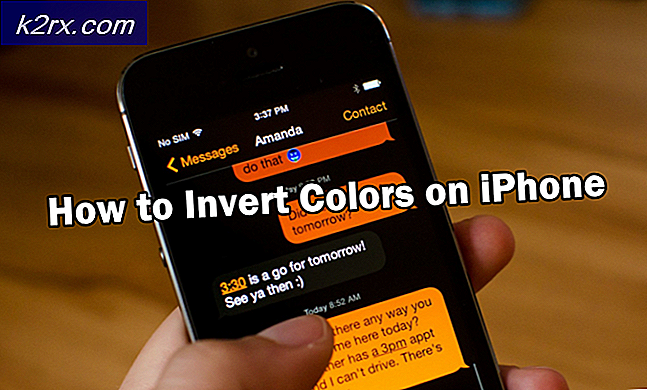Fix: LogiLDA.dll Hilang
LogiDLA.dll adalah file DLL yang terkait dengan Logitech Download Assistant. Pengguna menghadapi kesalahan ketika file DLL hilang dari komputer mereka atau tidak dapat dimulai. Ini sebagian besar terjadi ketika mereka meningkatkan dari Windows 7 ke Windows 10. Seperti yang kita semua tahu, Windows mencoba untuk melestarikan file dan pengaturan Anda setiap kali Anda memperbarui sistem operasi dan sisa-sisa perangkat lunak ini tertinggal dalam sistem. Kesalahan ini muncul sebagian besar saat startup komputer Anda.
Masalah dengan Asisten Download Logitech bukanlah hal yang baru dan orang lebih suka menghapus aplikasi sama sekali. Karena Anda sudah dapat mengunduh perangkat lunak untuk perangkat kerasnya secara langsung melalui situs web, kerumitan melihat pesan kesalahan setiap hari tidak sepadan.
Solusi 1: Menonaktifkan LogiDA dari Startup
Asisten Logitech Download, seperti program lain, cenderung aktif secara otomatis setiap kali Anda mem-boot komputer Anda. Ini mencari pembaruan di latar belakang sementara juga mempengaruhi CPU Anda selama saat-saat penting dari startup. Sebuah solusi sederhana jika sistem tidak memiliki file DLL adalah untuk menghentikan perangkat lunak dari memulai sendiri menggunakan task manager.
- Tekan Windows + R, ketik taskmgr di kotak dialog dan tekan Enter.
- Setelah di task manager dan arahkan ke tab startup. Sekarang cari perangkat lunak LogiDA dari daftar, klik kanan dan pilih Nonaktifkan .
- Hidupkan Kembali komputer Anda. Perhatikan bahwa perangkat lunak akan dinonaktifkan untuk memulai saat komputer Anda boot tetapi ini hanya solusi sementara. Kita perlu mengedit beberapa kunci di registri Anda untuk efeknya menjadi permanen. Tekan Windows + R, ketik regedit di kotak dialog dan tekan Enter.
- Navigasikan ke jalur file berikut:
HKEY_LOCAL_MACHINE \ Software \ Microsoft \ Windows \ CurrentVersion \ Run
TIP PRO: Jika masalahnya ada pada komputer Anda atau laptop / notebook, Anda harus mencoba menggunakan Perangkat Lunak Reimage Plus yang dapat memindai repositori dan mengganti file yang rusak dan hilang. Ini berfungsi dalam banyak kasus, di mana masalah ini berasal karena sistem yang rusak. Anda dapat mengunduh Reimage Plus dengan Mengklik di Sini- Temukan kunci Logitech Download Assistant . Klik kanan dan tekan Delete.
- Restart komputer Anda dan periksa apakah masalah yang dihadapi sudah terpecahkan.
Catatan: Editor registri adalah alat yang ampuh. Mengubah kunci yang tidak Anda ketahui dapat merusak komputer dan menjadikannya tidak dapat digunakan. Lanjutkan dengan hati hati. Itu selalu bijaksana untuk membuat cadangan registri Anda sebelum Anda membuat perubahan.
Solusi 2: Memasang Kembali Driver Perangkat Logitech
Jika semua solusi di atas tidak membuktikan adanya keberuntungan, kita dapat mencoba menginstal driver default untuk mouse Anda. Driver adalah kekuatan pendorong utama untuk perangkat keras apa pun. Mereka menghubungkan perangkat dan memberikan kontrol eksklusif ke sistem operasi. Kami akan menghapus driver dan memulai ulang komputer. Setelah restart, komputer akan menginstal driver default kembali ke komputer Anda. Jika Anda mendapatkan kotak centang Hapus perangkat lunak driver untuk perangkat ini, pastikan untuk memeriksa apakah sebelum melanjutkan sehingga semua file driver secara permanen dihapus.
Catatan: Jika driver default untuk perangkat tidak sesuai dengan Anda atau menimbulkan masalah, Anda dapat mengunduh driver perangkat terbaru dari situs web Logitech secara langsung. Setelah mengunduh driver ke lokasi yang dapat diakses, klik kanan pada perangkat dan klik Perbarui. Anda harus memilih untuk memperbarui secara manual dan menavigasi ke driver yang Anda unduh.
- Tekan Windows + R, ketikkan devmgmt. msc di kotak dialog dan tekan Enter.
- Perluas kategori Tikus dan perangkat penunjuk lainnya . Cari mouse, klik kanan dan pilih Uninstall .
- Sekarang restart komputer Anda. Setelah restart, secara otomatis akan mendeteksi perangkat keras Logitech dan menginstal driver default ke dalamnya.
Catatan: Jika Anda memiliki perangkat keras Logitech tambahan yang terpasang di komputer Anda, Anda juga harus mencoba menonaktifkannya. Ketik appwiz.cpl di jendela Run dan sebuah jendela akan muncul di mana semua program yang diinstal di komputer Anda akan terdaftar. Temukan perangkat lunak Logitech, klik kanan dan pilih Uninstall.
TIP PRO: Jika masalahnya ada pada komputer Anda atau laptop / notebook, Anda harus mencoba menggunakan Perangkat Lunak Reimage Plus yang dapat memindai repositori dan mengganti file yang rusak dan hilang. Ini berfungsi dalam banyak kasus, di mana masalah ini berasal karena sistem yang rusak. Anda dapat mengunduh Reimage Plus dengan Mengklik di Sini